「LINEのバックアップを試したら、データの一部しか保存されていない…どうして?」
そんな疑問を思いついたことはありませんか?

LINEのバックアップが上手くいかない…
この記事では、LINEのバックアップが一部だけできない主な原因と、その対処法を丁寧に解説します。
- LINEバックアップが一部だけになる原因
- 解決方法をステップバイステップで紹介
LINEバックアップが一部できない原因とは?
LINEバックアップが一部だけできない場合、いくつかの原因が考えられます。
これらを理解することで、問題の特定がスムーズになります。
ストレージ容量不足
LINEのバックアップは、スマホのストレージやクラウドストレージに保存されます。
ストレージの容量不足が原因で、一部だけバックアップできないことがあります。
確認方法:スマホのストレージ設定やGoogle Drive/iCloudの利用状況を確認しましょう。
解決策:不要なデータやアプリを削除して容量を確保します。
確認方法 iPhoneの場合
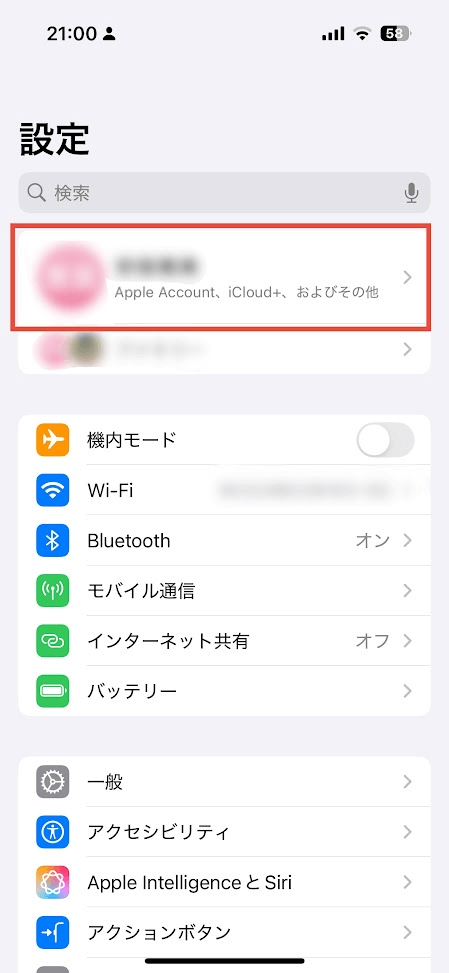
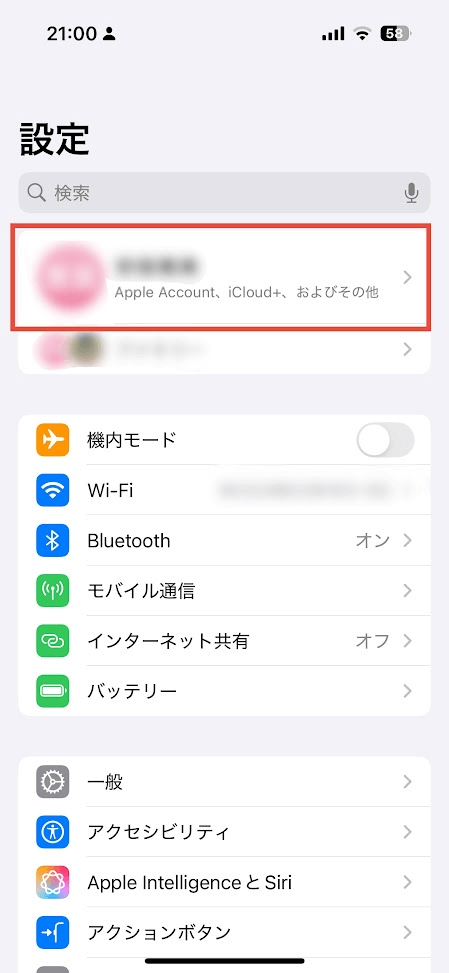
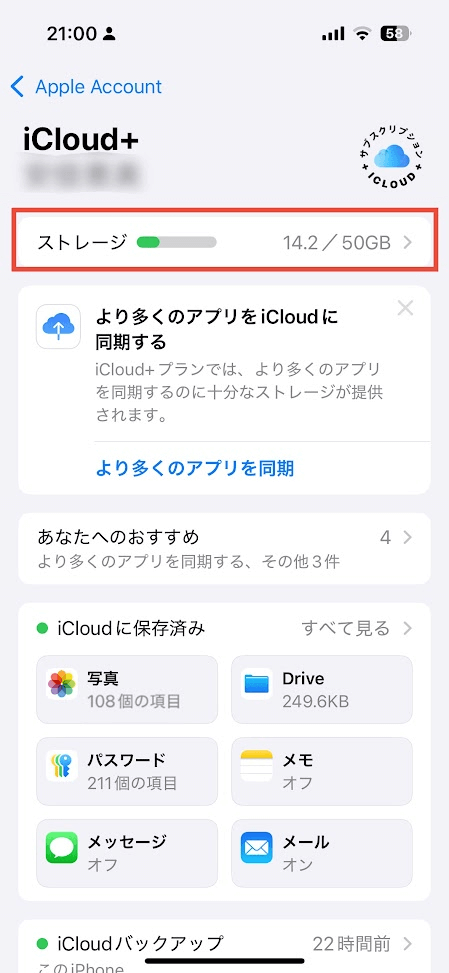
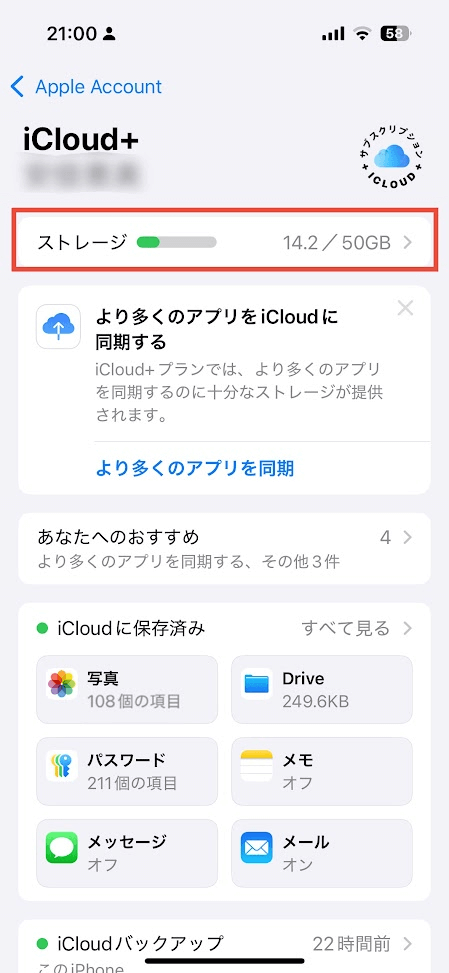
確認方法 Androidの場合
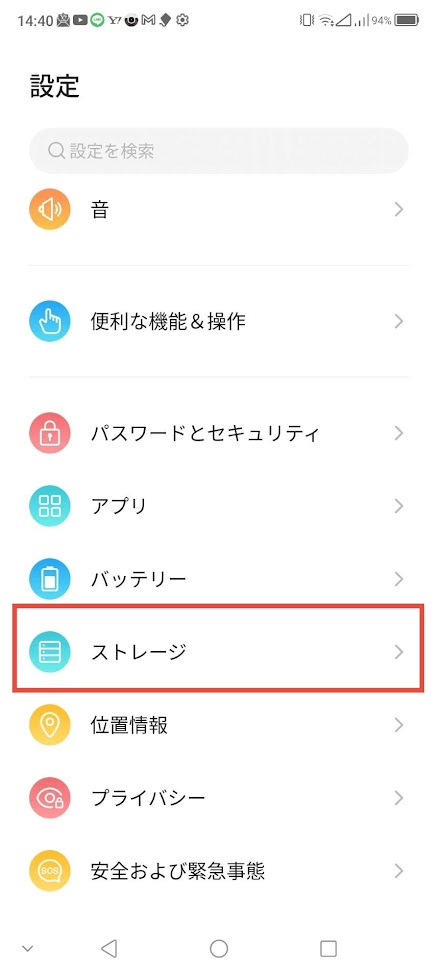
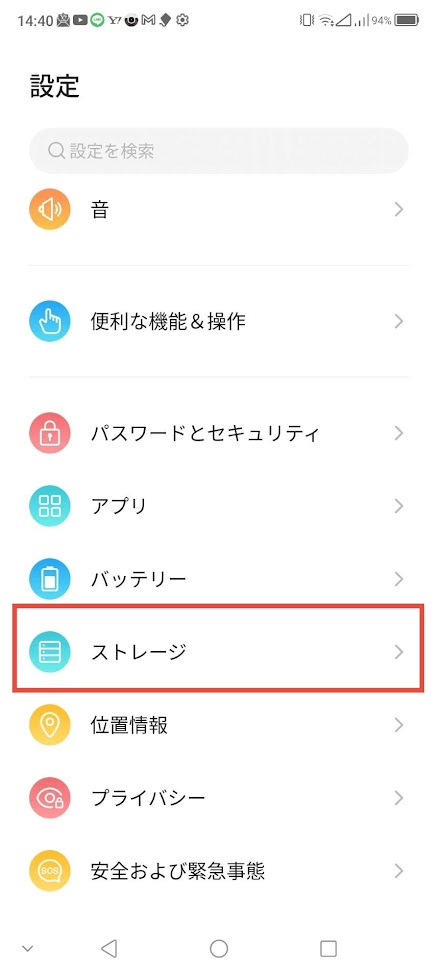
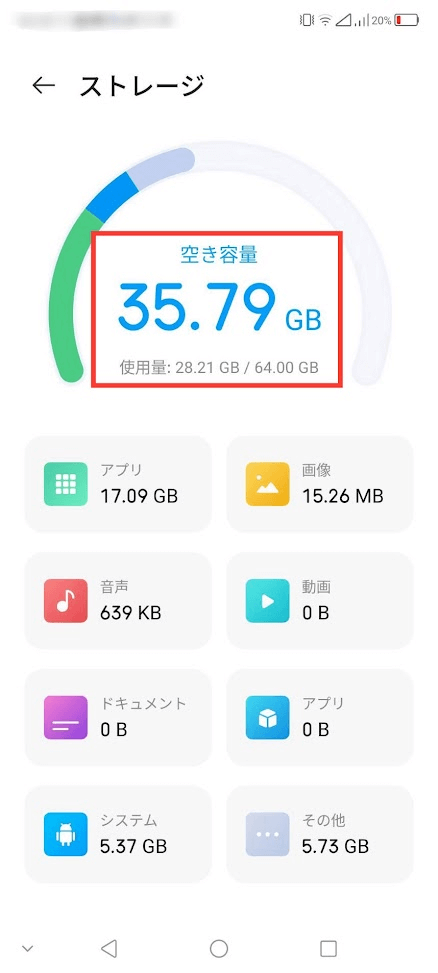
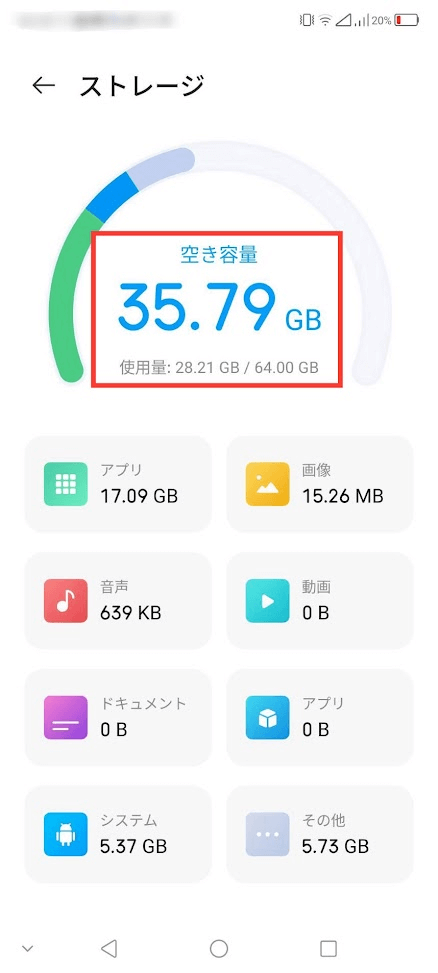
ストレージが一杯の場合は不要なデータやアプリを削除して容量を確保します。
間違ったデータを削除した場合バックアップ取っていないと復元できない場合があるので慎重に確認・操作してください!
バックアップ方法については、別記事でご紹介してますのであわせてお読みください!


ネットワークが不安定
バックアップ中にネットが切れると、データの一部しか保存されないことがあります。
Wi-Fiが不安定な場合やモバイルデータの速度が遅い場合に発生します。
安定したWi-Fi環境を確保してください。
バックアップ中は他のアプリを使わないようにして下さい。
必要に応じてモバイルデータ通信の設定を見直します。
トラブルシューティングについては、別記事でご紹介してますのであわせてお読みください!


LINEアプリのバージョンが古い
古いバージョンのLINEアプリでは、バックアップに問題が起きる場合があります。
最新のバージョンでバックアップすることをお勧めします!
LINEアプリを最新バージョンにアップデートします。
アップデート後に設定画面でバックアップを再度を行います。
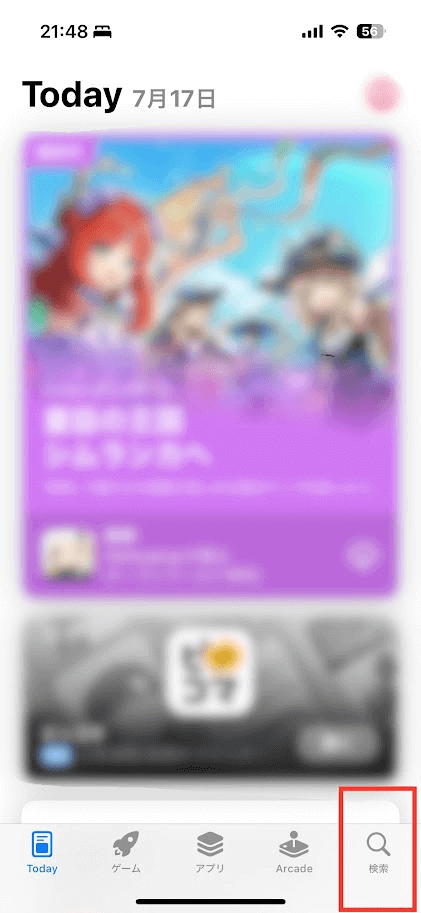
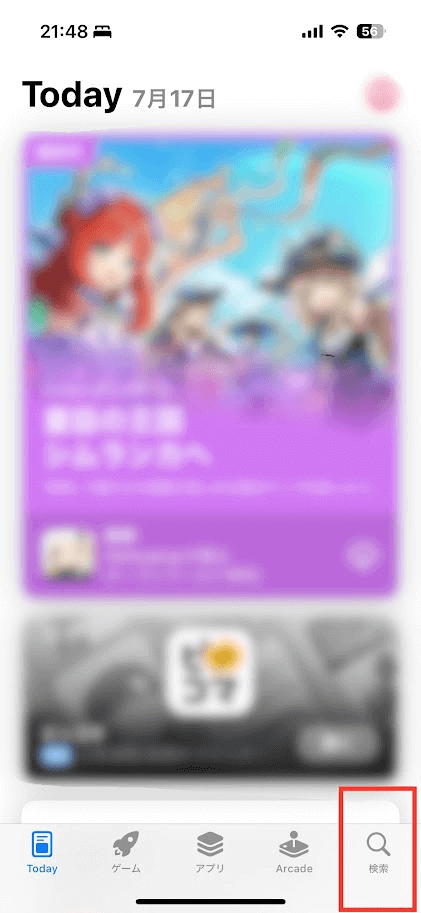
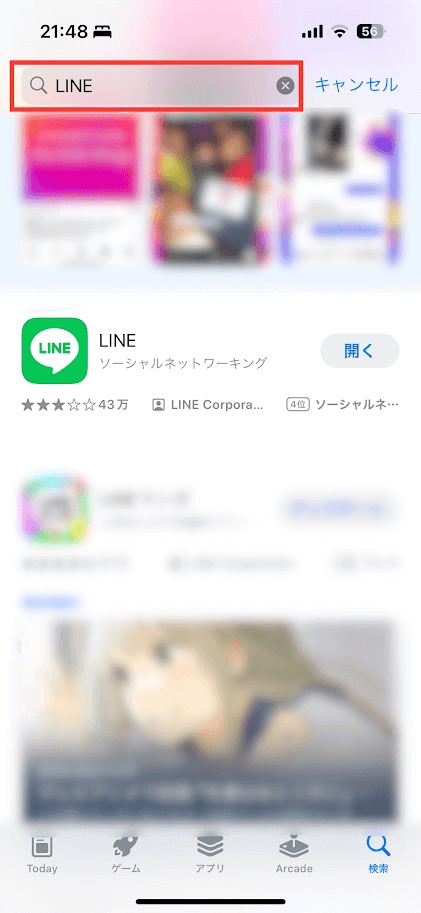
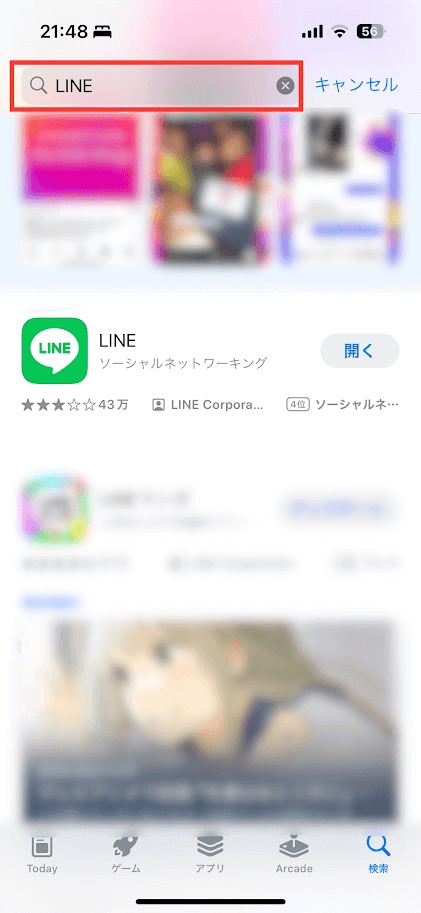
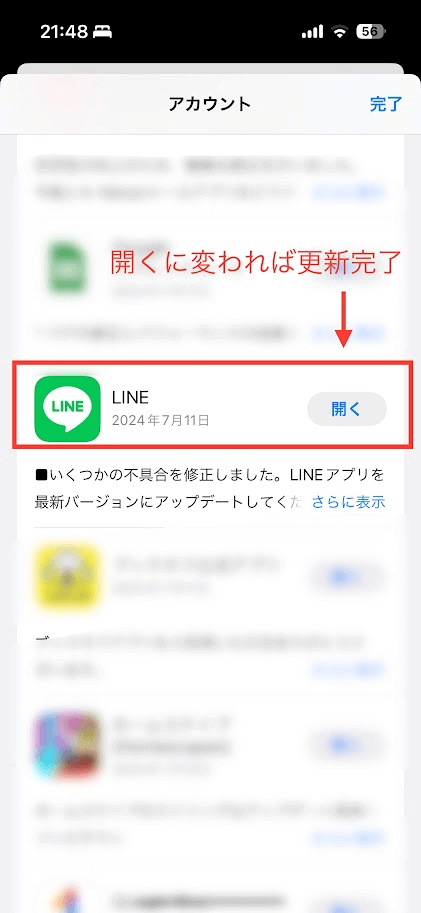
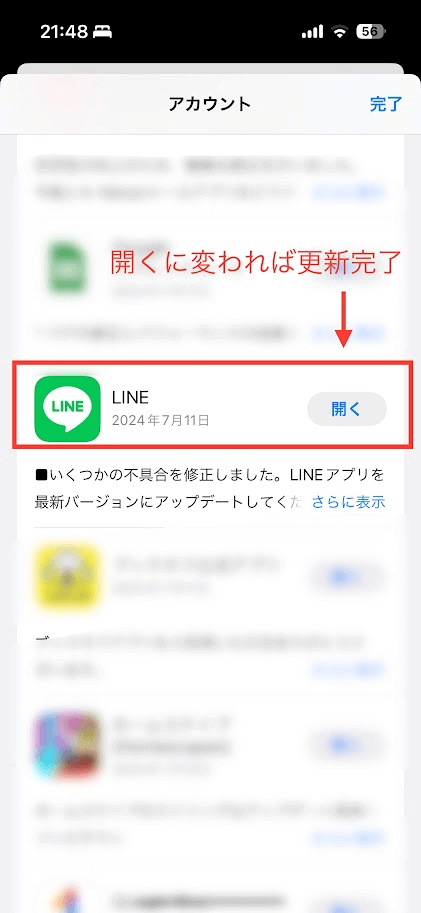
LINEバックアップ問題の解決方法
問題が解決したら、正しい手順で解決してみましょう。
バックアップ設定を確認する
LINEの設定が正しく行われていないと、バックアップが一部保存されません。
バックアップについては別記事でご紹介してますのであわせてお読みください!




データの整理をする
保存領域が不足している場合、整理が必要です。
・不要なトーク履歴やメディアファイルを削除します。
・クラウドストレージの他のデータも見直します。
いずれの方法でも問題が解決できない場合
iCloud Drive/Googleドライブでのバックアップが進行できない場合は、
バックアップ用のPINコードを設定することで、直近14日分のトーク履歴を復元することができます。
PINコードの設定については別記事でご紹介してますのであわせてお読みください!


LINEのバックアップが一部しかできない原因は、
ストレージ不足やネット接続の問題、アプリのバージョンが古いことなどさまざまです。
それぞれの原因に応じた対処法をステップごとに実施することで、スムーズ大切なデータを守るために、
早めの対策心掛けましょう!









